Er was een tijd dat het maken van een roadtrip werd geassocieerd met grote gevouwen papieren kaarten. Maar de introductie van touchscreen-smartphones en kaartapplicaties hebben dat veranderd. Nu kun je moedig gaan waar je nog nooit bent geweest zonder bang te zijn verloren te gaan. Allemaal dankzij de brede beschikbaarheid van kaartapps zoals Waze.
In vergelijking met andere grote kaartservices is Waze speciaal omdat het het crowdsourcing-principe gebruikt. Het verzamelt gegevens van zijn gebruikers om betrouwbare verkeersgegevens op te bouwen; van benzinestations, file, tot de kaart zelf. Hoe meer gebruikers het gebruiken; hoe betrouwbaarder Waze wordt. De huidige Waze is veel beter dan in het begin, maar niet elke Wazer maakt er optimaal gebruik van. Hier zijn verschillende aanpassingen, tips en trucs om van Waze een betere reisgenoot te maken.
De basisaanpassingen
Naar mijn mening is de gebruikersinterface van Waze niet intuïtief en kan het scherm soms te hectisch zijn. Geen instructies op het scherm hebben, helpt ook niet. Ervaren Waze-gebruikers hebben misschien geen probleem, maar het kan een beetje verwarrend zijn voor nieuwe gebruikers. Wanneer ik Waze voor de eerste keer gebruik, moet ik snel op internet zoeken om te weten waar die kleuren en pictogrammen voor staan.
Nieuwelingen, laten we bij het begin beginnen.
1. Plaatsen en benzinestations vinden
Voordat u aan een reis begint, moet u uw bestemming instellen. In Waze doe je dat door te zoeken naar een locatie. Druk op Waze icoon linksonder in het scherm en tik op het Zoekvak.
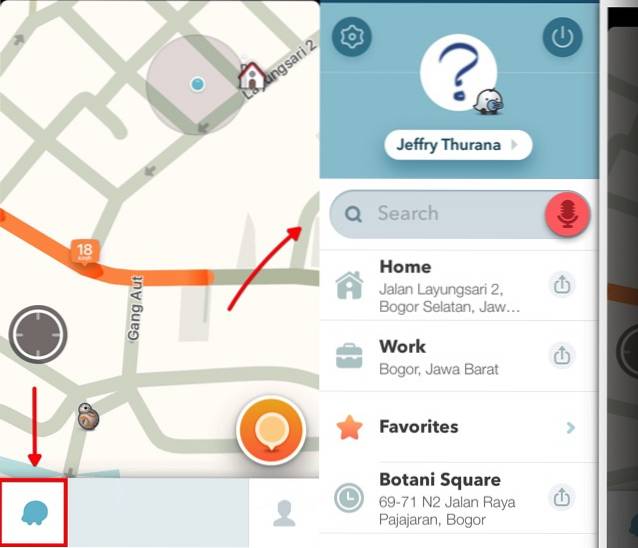
Het toetsenbord verschijnt op het volgende scherm en u kunt beginnen met het typen van uw bestemming. Of je kunt op tikken Tankstations en prijzen om er een bij u in de buurt te vinden.
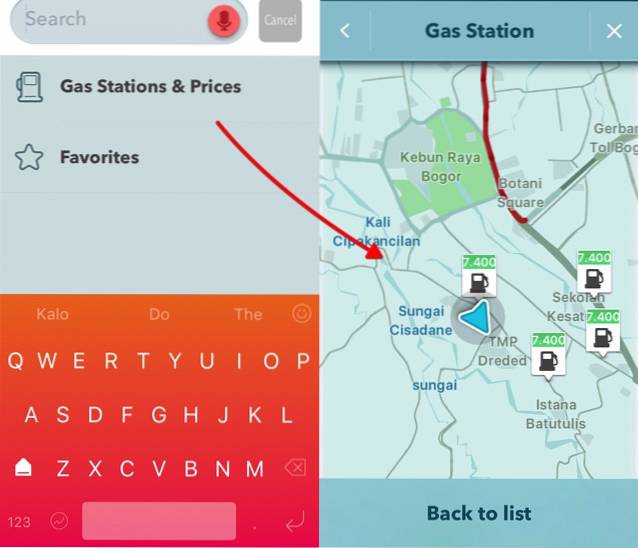
Ik weet niet waarom Waze hier de optie heeft gezet om benzinestations te vinden. Aangezien de gasprijs in mijn land door de overheid wordt gereguleerd, is de functie "de goedkoopste gasprijs vinden" voor mij nutteloos.
Typ de naam van de plaats waar u heen wilt en tik op het resultaat in de lijst. U krijgt basisinformatie over de plaats. Type Gaan wanneer je klaar bent.
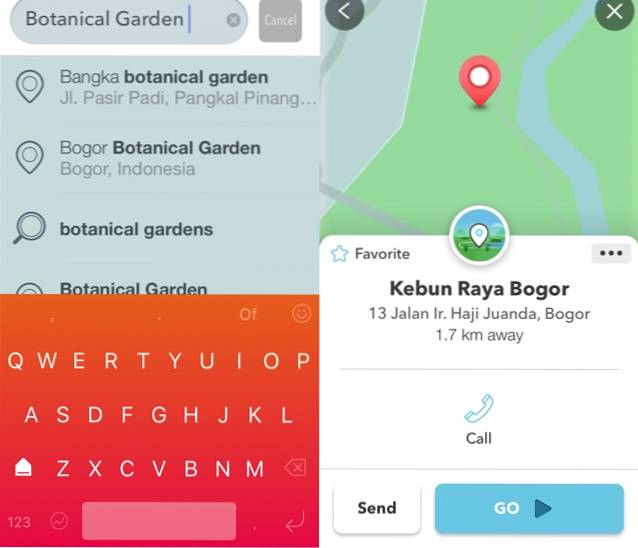
2. Routes: afstand versus tijd
Waze toont u standaard de snelste beschikbare route. Maar het laat ook andere mogelijke alternatieve routes zien. Kraan Routes pictogram om ze te zien (en er een te kiezen). Op de routelijst kunt u de afstand en geschatte rijtijd zien op basis van het gerapporteerde actuele verkeer.
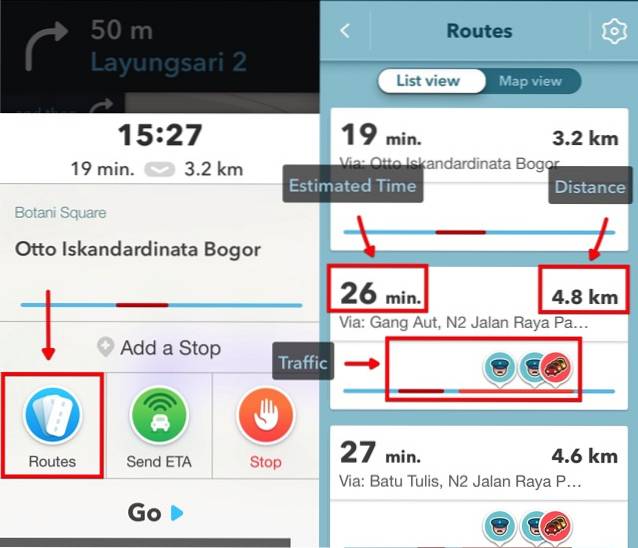
Als u deze standaardinstelling wilt wijzigen, gaat u naar Instellingen - Navigatie - Routeringsstijlen
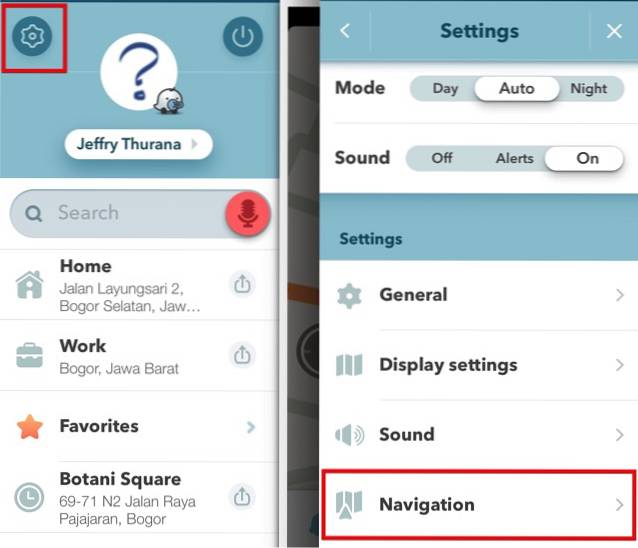
Vervolgens kunt u de standaardsuggesties kiezen tussen Snelste en Kortste.
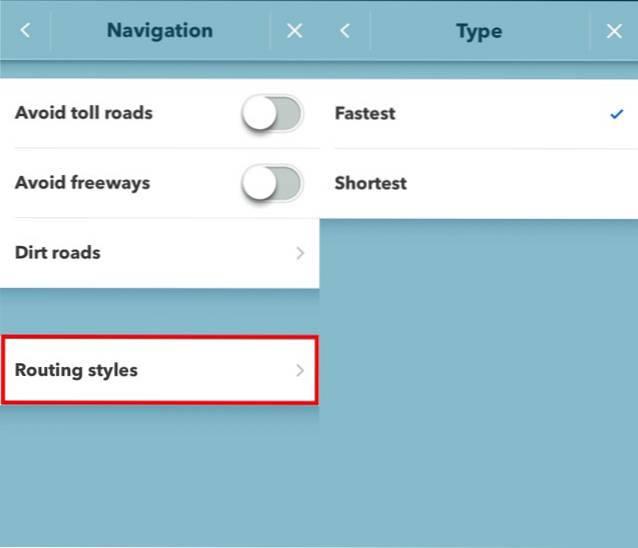
Als je in je avontuurlijke bui bent, kun je er ook voor kiezen Zandwegen op je routes.
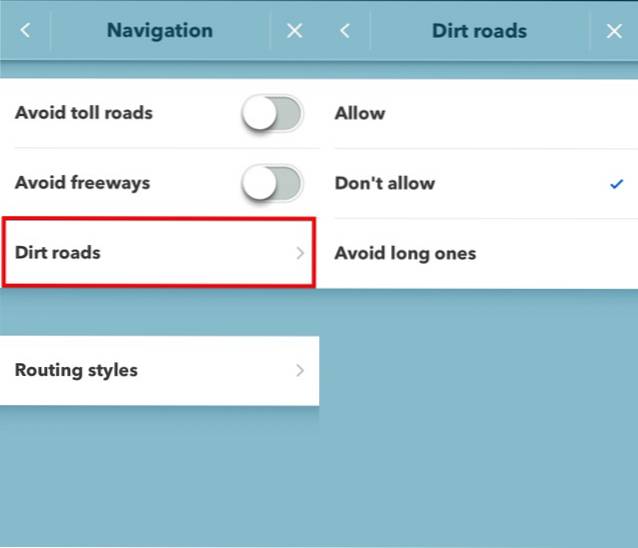
3. Ontvang waarschuwingen over kalendergebeurtenissen
U kunt Waze zo instellen dat u een waarschuwing krijgt wanneer u moet vertrekken op basis van agenda-afspraken. Om dit te doen, moet u ervoor zorgen dat u een evenement aanmaakt met een geldige locatie in uw Kalender. Je moet ook beide inschakelen Agenda synchroniseren en Kalenderherinneringen onder Instellingen - Agenda-evenementen in Waze.
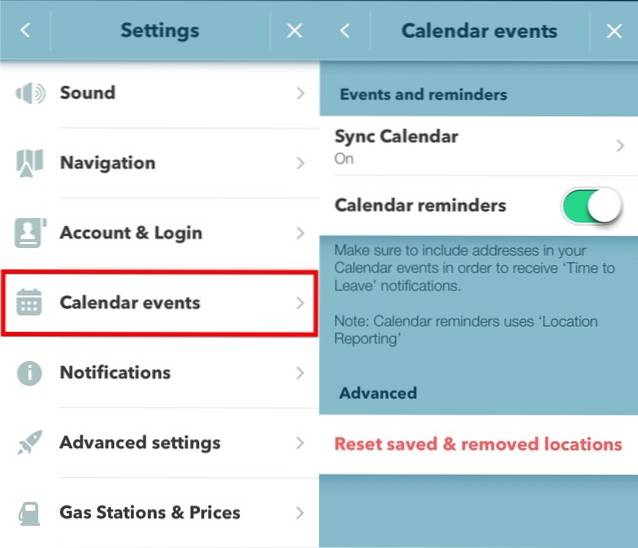
Als Waze de locatie niet kent, moet je dat doen Nader toelichten de locatie via de kalendergebeurtenissen.
4. Voeg favoriete plaatsen toe
Voor een snelle navigatie van en naar de plaatsen die u vaak bezoekt, kunt u deze toevoegen aan uw Favorieten. Het bevindt zich aan de linkerzijbalk. Zoek de locatie en voeg deze toe door op te tikken OK.
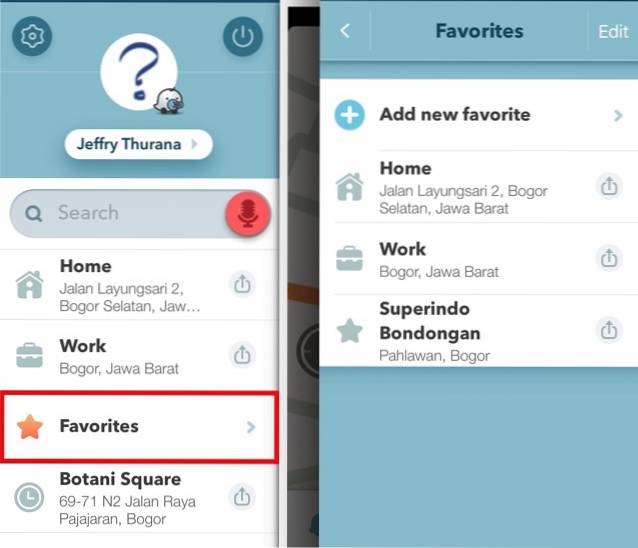
Schuif naar rechts en tik op de prullenbak om een plaats uit de favorieten te verwijderen.
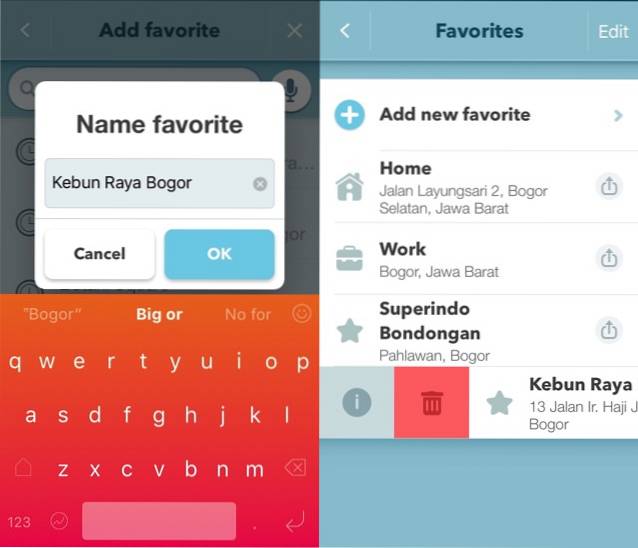
5. Krijg minder rommelige weergave
Vooral op plaatsen met veel verkeer kan het Waze-display te vol zijn met veel kleine pictogrammen: wazers, files, politie, flitspalen, benzinestations, enz .; om nog maar te zwijgen van al die straten met verschillende kleurcodes. Als je de voorkeur geeft aan schonere displays, ga dan naar Instellingen - Weergave-instellingen - Weergeven op kaart.
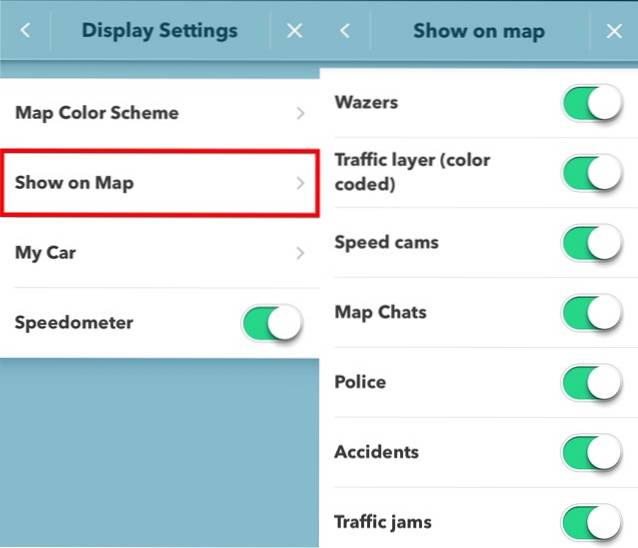
Sociaal gaan
Waze is net zo sociaal als alle andere crowdsourcing-apps. Het betekent dat het beter wordt met grotere gemeenschappen en interacties tussen de leden van de gemeenschap.
Laten we sociaal gaan.
6. Laat uw gemeenschap groeien
De eerste stap zou zijn om uw gemeenschap op te bouwen door uw vrienden en familie aan Waze toe te voegen. Druk op Persoon pictogram rechtsonder in het scherm om uw contactenlijst te openen. Bovenop Contacten zijbalk, er is de Plus knop om meer contact toe te voegen.
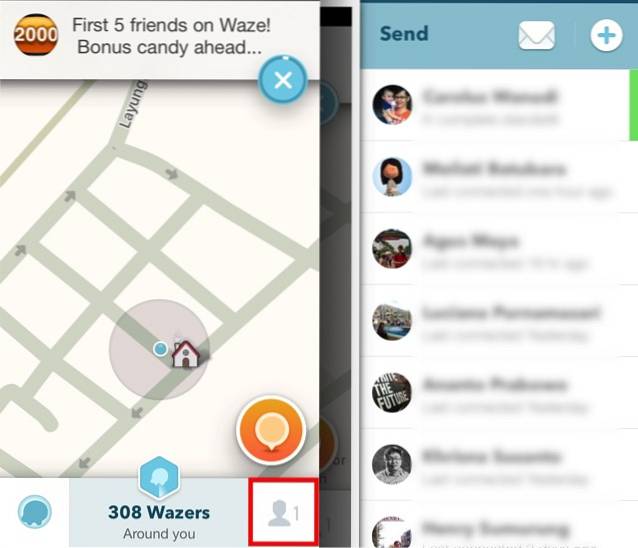
7. Deel locaties en verwachte aankomsttijd met vrienden
Als u vaak vragen krijgt van uw vrienden uit andere steden over plaatsen om naartoe te gaan in uw woonplaats en hoe u er kunt komen, kunt u de locaties gewoon delen met Waze in plaats van de routebeschrijving uit te leggen..
Om een locatie te delen, kun je er een kiezen uit de recente locaties in je rechterzijbalk door op de deelknop ernaast te tikken. Of u kunt naar de locatie zoeken en op het Sturen knop.
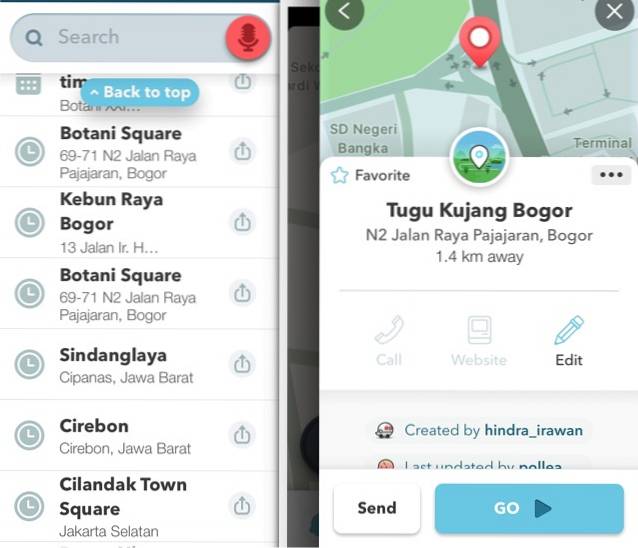
En als u afspraken heeft om uw vriend op locatie te ontmoeten, kunt u uw geschatte aankomsttijd (ETA) aan je vrienden.
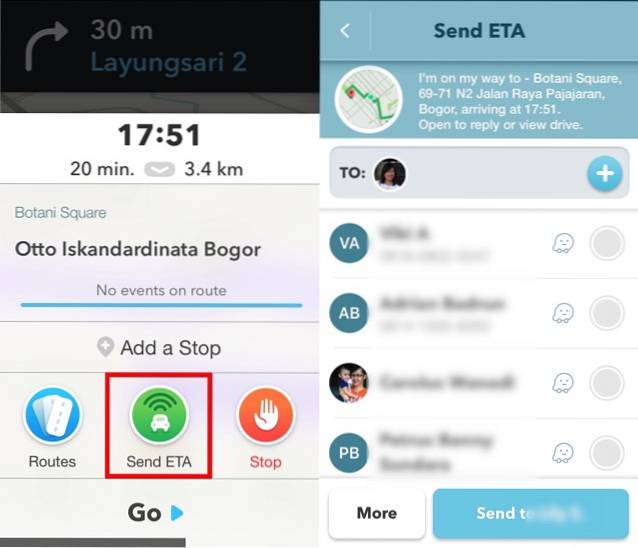
Waze maakt het onmogelijk om de locatie van uw vriend te kennen vanwege privacykwesties. Het is alleen mogelijk om vrienden te zien die onderweg zijn naar een gedeelde bestemming.
8. Update verkeersinformatie
U kunt bijdragen aan een grotere Waze-gemeenschap door verkeersinformatie te delen. Als je vastzit in druk verkeer, tik je op de oranje cirkel rechtsonder in het scherm. Tik vervolgens op het Verkeer pictogram om het te melden. Er zijn andere dingen die u kunt melden, zoals politie, ongeval, gevaar, gasprijzen, enz.

9. Bewerk Waze Maps
Wanneer je een bepaald niveau van Waze-gebruiker hebt bereikt, kun je beginnen met bijdragen door de Waze-kaart te bewerken. Maar om rampen te voorkomen, beperkt Waze de mate waarin een gebruiker de kaart kan bewerken op basis van zijn / haar niveau. Hoe hoger je niveau, hoe meer je kunt bewerken. Ik heb deze functie nog nooit geprobeerd en een gebruiker meldde dat hij nog steeds op niveau 1 zit, zelfs na bijna tweeduizend kaartbewerkingen.
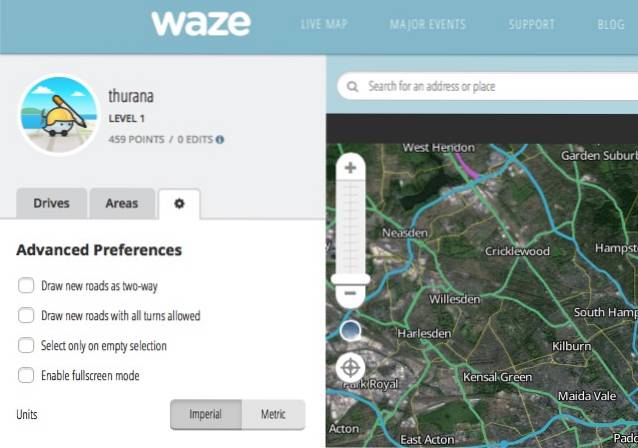
Plezier hebben
Om de activiteiten van gebruikers aan te trekken, gebruikt Waze de gamification-methode. Elke gebruiker krijgt punten en krijgt rangen voor elke activiteit die hij / zij doet. Als je meer wilt weten, raadpleeg dan deze Waze-wikipagina over het berekenen van rangen en punten. Waze gebruikt ook andere methoden om de gebruikerservaring leuk te houden.
10. Verander uw auto in een Ferrari
Standaard wordt u vertegenwoordigd door een driehoek op de Waze-kaart. Maar je kunt het veranderen in een Ferrari, Fiat, Porche, raceauto's en vele andere keuzes. Ga hiervoor naar Instellingen - Weergave-instellingen - Mijn auto.
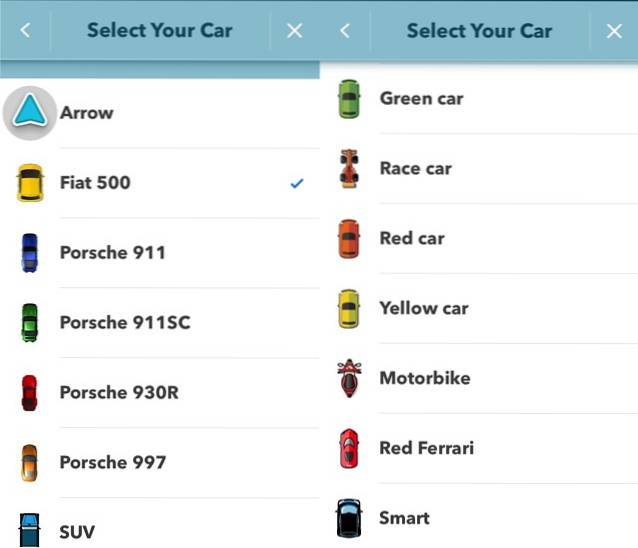
11. Stemming, scorebord en teambadge
Om uw reis te verlichten, kunt u uw stemming aanpassen door naar de linkerzijbalk te gaan en op te tikken Your_Name - My Waze - Mood. Deze optie is echter niet beschikbaar voor Waze Newbies met een korte rijafstand. Waze zal je vertellen hoeveel kilometers je nog moet reizen om deze functie te ontgrendelen.
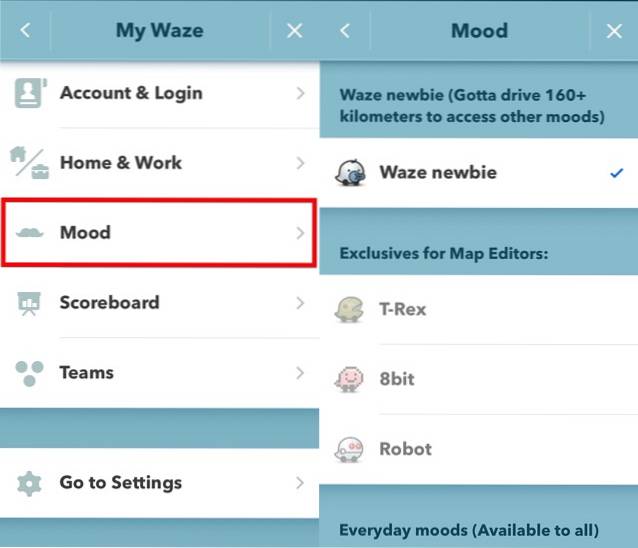
Andere leuke opties die beschikbaar zijn onder My Waze zijn Scorebord - om uw rang en prestaties te controleren, en Teams - ter ondersteuning van beschikbare teams.
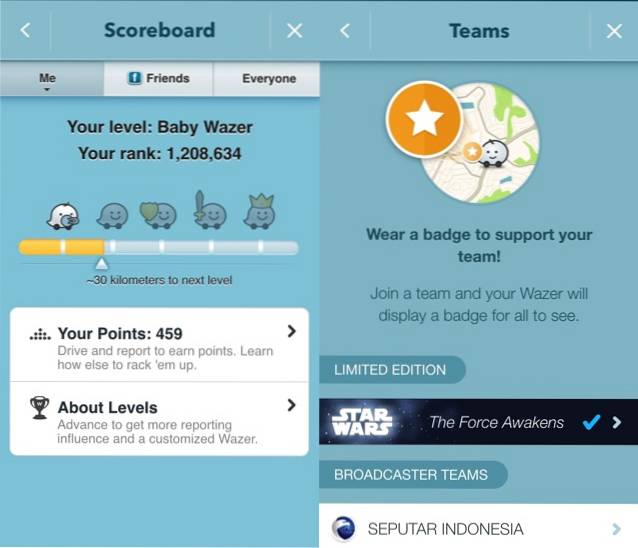
Het goede, het slechte en de privacy
Gesteund door een enorme gemeenschap van gebruikers, is Waze misschien wel de meest bijgewerkte rijgids. Maar, en dit is een grote maar, het moet continu rapporten verzenden om op de hoogte te blijven. Deze continue gegevensstroom kan enkele rode vlaggen voor gebruikers oproepen.
De meest voor de hand liggende zorg betreft het stroomverbruik van de batterij en de processor. Omdat Waze altijd aan staat, GPS gebruikt, informatie bijwerkt en het realtime verkeer weergeeft; het voert uw mobiele stroom snel af en maakt uw telefoon heet. Bereid een powerbank of autolader voor om uw batterij tijdens de reis te sparen.
Waze neemt ook de term "altijd aan" literair. Het geeft gebruikers geen optie om zijn activiteiten op te schorten wanneer het zich op de achtergrond bevond. Er zijn slechts twee keuzes in de instellingen voor locatietoegang van Waze: Altijd of Nooit. Altijd kiezen betekent dat Waze nog steeds toegang heeft tot de locatieservice, zelfs nadat de app volledig is gesloten. Om het te stoppen, moet u de locatietoegang uitschakelen of volledig verwijderen. Voor mensen met privacy en bezorgdheid over de batterij, heen en weer gaan naar Instellingen het in- en uitschakelen van de toegang is een ontmoedigende taak die niet de moeite waard is.
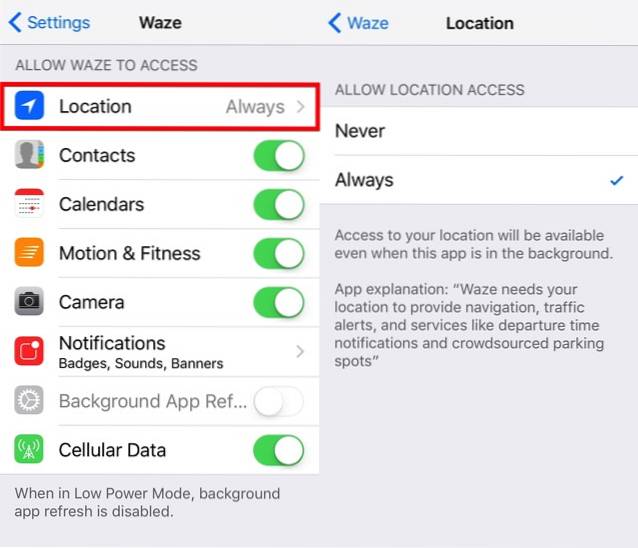
Zelfs Google Maps heeft de mogelijkheid om de locatietoegang in te stellen Tijdens het gebruik.
Een andere zorg betreft openbare ongeregeldheden. Waze staat erom bekend gebruikers alternatieve routes te bieden met minder verkeersopstoppingen. Maar het betekent ook dat andere, minder bereden wegen de verkeersbelasting moeten dragen. Er zijn al veel klachten van mensen die in de voorheen rustige omgeving wonen waar hun kinderen veilig buiten konden spelen.
Ze gingen zelfs zo ver dat ze valse verkeersopstoppingen rapporteerden, zodat Waze het verkeer niet door hun gebieden zal leiden. Deze inspanningen zijn zinloos omdat hun rapporten snel zullen worden vernietigd door echte Wazers die de routes gebruiken.
ZIE OOK: Trucs om geld te besparen op uw mobiele telefoonrekening
Er is het goede en er is het slechte, maar dat verandert niets aan het feit dat Waze nog steeds een van de beste navigatie-apps is. Gebruik je Waze? Deel uw ervaring met behulp van de onderstaande opmerking.
 Gadgetshowto
Gadgetshowto


![Seth Godin versus Guy Kawasaki [Infographic]](https://gadgetshowto.com/storage/img/images/seth-godin-vs-guy-kawasaki-[infographic].gif)
